现微信已经成为了我们日常生活中必不可少的沟通工具之一,苹果手机上的微信却存在一个令人困扰的问题,那就是无法像安卓手机一样方便地进行双开操作。对于那些需要使用多个微信账号的用户来说,这无疑是一个令人头疼的难题。幸运的是有一些方法可以帮助苹果手机用户实现微信双开,让他们能够更加便捷地管理多个账号。接下来我们将为大家介绍一些简单的教程,帮助大家轻松实现苹果手机微信双开。
苹果手机微信双开教程
步骤如下:
1.首先我们需要保证自己在苹果手机的【app store】上下载安装一个微信。
2.然后我们打开浏览器搜索【微信】,在浏览器中再次下载安装一个微信。
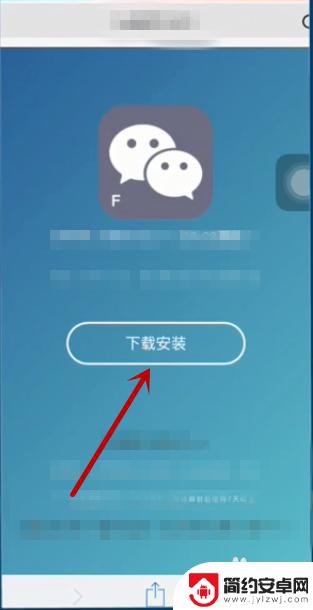
3.浏览器安装好的微信在桌面上显示的是灰色的,这是因为还没有设置信任。我们点击这个微信。
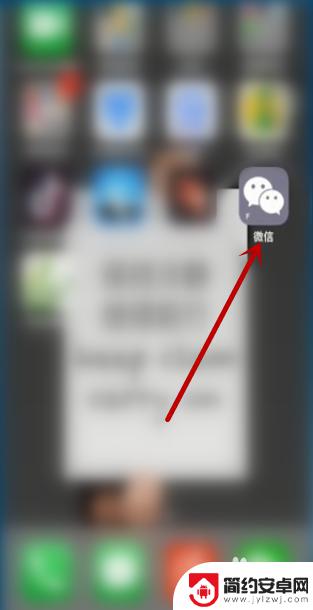
4.点击之后会出现【未受信任的企业级开发者】,这时候我们不用去管他。点击取消。
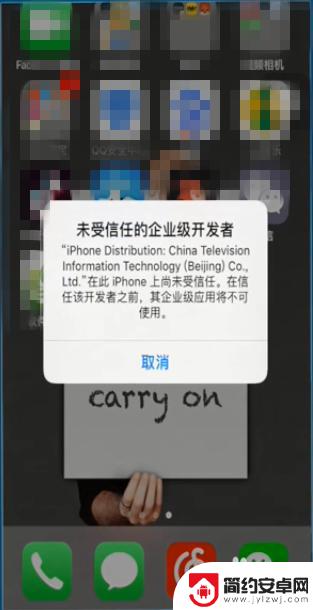
5.打开苹果手机里的设置,然后点击【通用】。
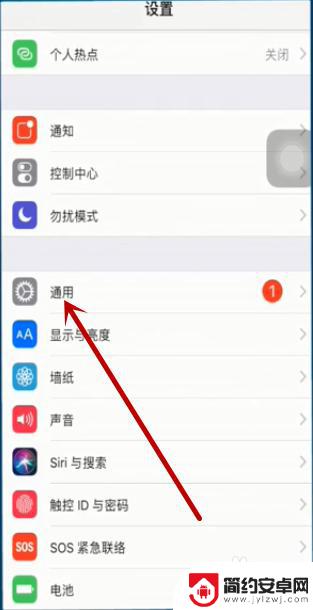
6.在通用界面中下拉界面,点击【描述文件与设备管理】。
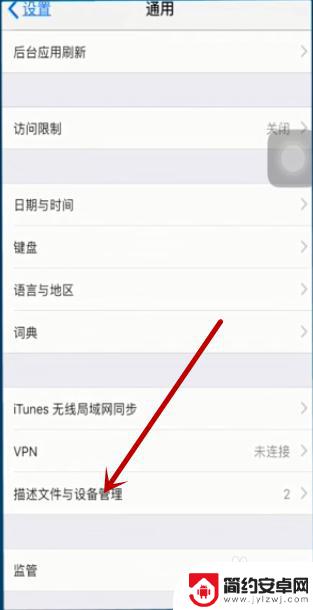
7.接下来可看到【企业级应用】,这个就是我们刚下载的微信,点击该选项。
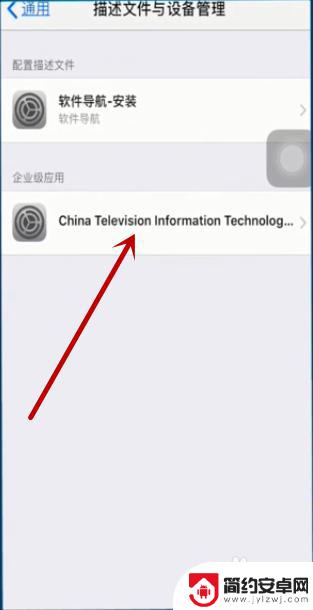
8.在接下来的界面中点击中间的蓝色部分的文字,如图所示。
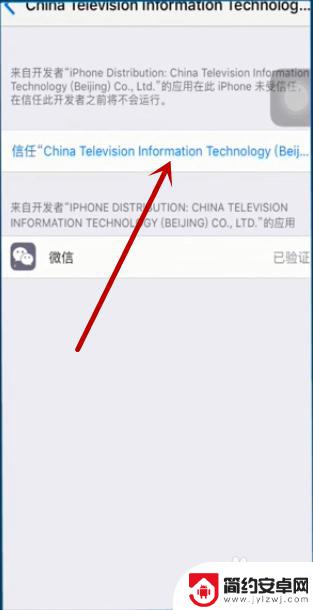
9.最后点击【信任】,这样在浏览器中下载的微信也可以打开使用。
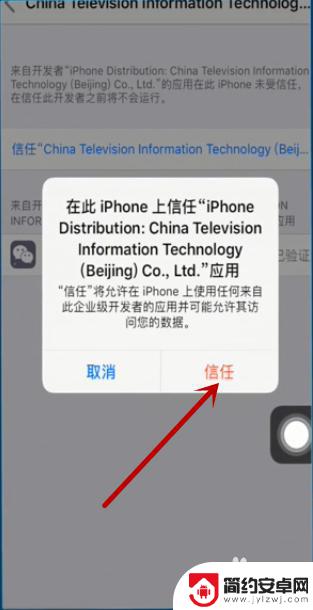
以上就是苹果手机上的微信怎么双开的全部内容,有遇到这种情况的用户可以按照小编的方法来进行解决,希望能够帮助到大家。










